A billentyűzet a számítógép szerves része, és sokféle elrendezéssel rendelkezik. A sokféle billentyűzet közül a QWERTY és az AZERTY billentyűzetek a legelterjedtebbek. Ez a bemutató megismerteti Önt ezzel a kétféle billentyűzettel, majd megmutatja, hogyan válthat egyikről a másikra.

Mi a QWERTY billentyűzet?
A QWERTY billentyűzetek, más néven Sholes billentyűzetek a billentyűzet bal felső sarkában található öt egymást követő betűre utalnak. Ez a billentyűzet típus a latin nyelveknél használt elrendezést hordozza, és ez az Egyesült Államokban leggyakrabban használt billentyűzet:
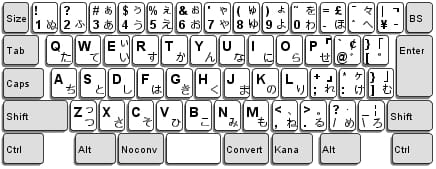
Mi az AZERTY billentyűzet?
Az AZERTY billentyűzet a Franciaországban leggyakrabban használt billentyűzet típus. A betűk a billentyűzet bal felső sarkában is egymást követő sorrendben találhatók:
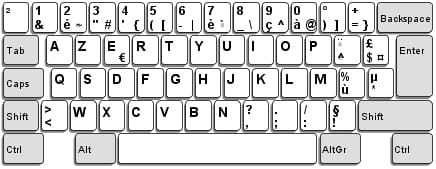
Hogyan változtathatja meg a billentyűzet nyelvét
- Menjen a Start menübe, és nyissa meg a Vezérlőpultot.
- Válassza ki az Óra, nyelv és régió menüpontot, majd válassza a Regionális és nyelvi beállítások lehetőséget. A Telepített szolgáltatások szakaszban kattintson a Hozzáadásra.
- Ha a billentyűzet nyelve franciára (AZERTY) van beállítva, változtassa meg angol US/UK-ra, ha pedig angol (QWERTY), akkor változtassa meg a nyelvet franciára (AZERTY).
- A Billentyűzet szakaszban válassza a QWERTY vagy AZERTY lehetőséget, majd kattintson az OK gombra.
A módosítások elvégzése után a billentyűzet nyelve megváltozik.

Hogyan szabadíthatja fel a billentyűzetet az AZERTY módból
- Ha vissza szeretné állítani a billentyűzetet AZERTY módból QWERTY módba, kattintson a Start menü > Beállítások > Idő, nyelv és régió menüpontjára.
- Kattintson a Billentyűzetek vagy más beviteli módszerek módosítása gombra. Válassza ki a törölni kívánt billentyűzetet, majd kattintson a Törlés > OK gombra.
NumLock funkció zárolva a laptopon
Egyszer előfordulhat, hogy a billentyűzettel történő gépelés során azt tapasztalja, hogy a beilleszteni kívánt betűk helyére számok és szimbólumok kerültek. Ez akkor fordulhat elő, ha megnyomta azt a billentyűt, amely a billentyűzetet olyan üzemmódba kapcsolja, amelyben számtáblaként működik. Ha olyan laptopot használ, amely nem rendelkezik számtáblával, akkor a billentyűzet lehet az oka ennek.
Az állapot visszafordításához és a normál betű üzemmódba való visszatéréshez nyomja meg a billentyűzet gombját. Egyes modelleknél a következő billentyűkombinációk valamelyikére lehet szükség: + vagy + .
Hogyan válthat gyorsan a QWERTY és AZERTY billentyűzetek között
A QWERTY és AZERTY billentyűzetbeállítások között is gyorsan válthat a következő billentyűkombinációk bármelyikével: + , + , vagy – , ha AZERTY billentyűzetet használ – + .
Kép: